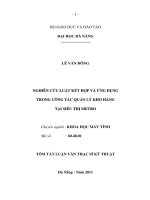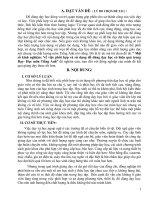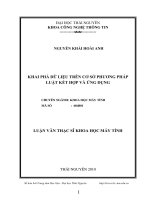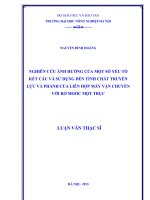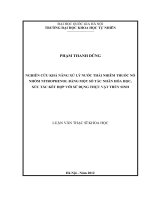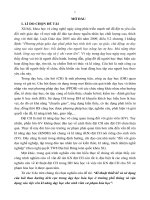Kết hợp và sử dụng extension chrome theo nhóm
Bạn đang xem bản rút gọn của tài liệu. Xem và tải ngay bản đầy đủ của tài liệu tại đây (236.9 KB, 5 trang )
Kết hợp và sử dụng extension Chrome theo nhóm
Việc kết hợp sử dụng tiện ích extension của Chrome dựa trên nhu cầu
thực tế sẽ giúp bạn tiết kiệm được khá nhiều thời gian, tài nguyên của
máy tính, đồng thời vẫn đảm bảo được hiệu suất công việc. Trong bài viết
dưới đây, chúng tôi sẽ giới thiệu với các bạn 1 tiện ích hỗ trợ khá tốt trong
việc này, đó là Context. Về mặt cơ bản, extension sẽ giúp bạn sắp xếp toàn
bộ các extension khác tùy theo mục đích và yêu cầu sử dụng.
Để thực hiện, các bạn hãy cài đặt extension bằng cách truy cập vào đường
dẫn cài đặt tại Chrome Web Store. Nhấn nút Add to Chrome và Install tại
cửa sổ pop up hiển thị tiếp theo, 1 bài hướng dẫn nho nhỏ sẽ giới thiệu những
thao tác cơ bản để sử dụng add on.
Nhấn nút New Context ở phía dưới bên trái cửa sổ làm việc, đặt tên và chọn
icon theo ý muốn:
Toàn bộ phần Context bên trong sẽ được sắp xếp bằng cách di chuyển mới
phím chức năng mũi tên ở phía góc trên bên phải. Tiếp theo, kéo extension
trong danh sách vào phần Context tương ứng ở phần dưới, nếu nhầm lẫn thì
nhấn biểu tượng X ở phía trên góc phải của extension và làm lại:
Và cuối cùng, các bạn chỉ cần nhấn nút Save ở phía dưới màn hình để lưu sự
thay đổi. Từ lần sử dụng tiếp theo, chúng ta chỉ cần nhấn vào hình miếng
ghép nhỏ màu trắng trong thanh toolbar Chrome để lựa chọn nhóm Context
nào muốn sử dụng. Chúc các bạn thành công!